Ambiente contestuale Bordo
Nell'ambiente contestuale Bordo, è possibile creare e modificare i bordi da aggiungere ai fogli nell'area di lavoro Disegno di Fusion.
Se si prevede di riutilizzare cartigli, bordi, impostazioni documento o impostazioni foglio in più disegni, creare un modello di disegno per risparmiare tempo e applicare standard coerenti. È inoltre possibile creare viste segnaposto e tabelle segnaposto che generano automaticamente viste del disegno ed elenchi parti dal progetto di riferimento quando si utilizza il modello per creare un nuovo disegno.
Accesso all'ambiente contestuale Bordo
Selezionare il bordo sul foglio corrente, fare clic con il pulsante destro del mouse, quindi selezionare Modifica bordo dal menu contestuale.
Si accede all'ambiente contestuale Bordo.
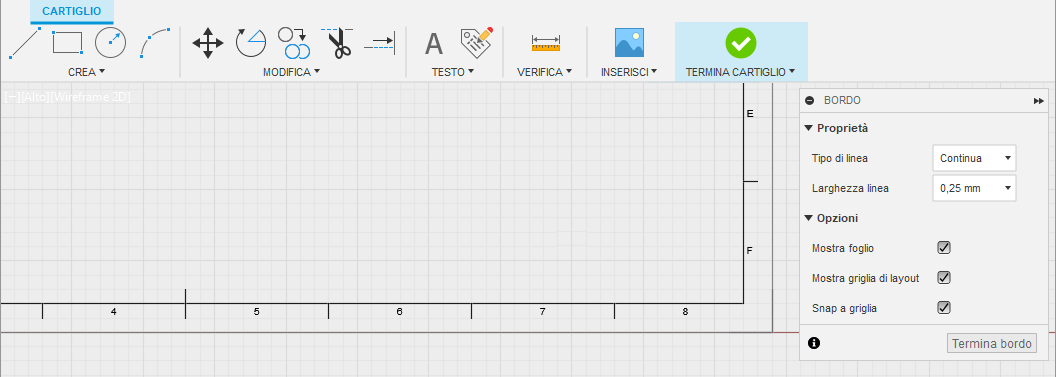
Nota Nel browser, è inoltre possibile espandere il nodo Impostazioni foglio, fare clic con il pulsante destro del mouse sull'impostazione Dimensioni foglio e selezionare Modifica bordo.
Scheda Bordo
Nella barra degli strumenti viene visualizzata la scheda Bordo.
La scheda Bordo è suddivisa in gruppi:
- Geometria
- Modifica
- Testo
- Analisi
- Inserimento
- Termina bordo
Gruppo Geometria
Selezionare uno dei comandi nel gruppo Geometria per creare una nuova geometria:
- Linea
- Creazione di un rettangolo mediante 2 punti
- Cerchio centro-raggio
- Arco mediante 3 punti
Gruppo Modifica
Selezionare uno dei comandi del gruppo Modifica per modificare la geometria:
- Sposta
- Ruota
- Copia
- Taglia
- Estendi
- Offset
- Elimina
Gruppo Testo
Selezionare il comando Testo per aggiungere testo al bordo.
Gruppo Analizza
Selezionare il comando Misura per misurare la geometria.
Gruppo Inserisci
Selezionare il comando Immagine per inserire un'immagine nel bordo.
Termina bordo
Fare clic sul pulsante Termina bordo per terminare la modifica del bordo ed uscire dall'ambiente contestuale Bordo.